Apple에서 무료로 사용할 수 있는, PPT와 Figma 두 개를 합쳐 놓은 듯 한 무료 서비스를 제공하게 되었다. 아이폰과 아이패드는 IOS 16.2 version 이상부터, Mac OS는 13.1 version 이상부터 사용할 수 있기 때문에 업데이트만 진행하면 default app처럼 자동으로 설치가 완료된다.
본 포스팅에서는 개발자로 일 하고 있는 본인이 Freeform을 사용하여 개발 작업을 할 때 느꼈던 조그마한 꿀팁들을 포스팅하려 한다.
Freefrom을 이용한 구조도 작업
머릿속에 있는 걸 정리하지 않고 그대로 개발로 구현하는 것은 상당히 어렵다. 정리하지 않은 채로 개발을 진행하는 경우 코드가 지저분해지거나 의도치 않게 레거시가 되어서 다치 수정작업을 진행하는 등의 불필요한 작업에 시간을 많이 빼앗기게 된다.
Freeform을 사용하며 내 머릿속에 있는 구조 혹은 구상안을 가볍고 쉽게 그려볼 수 있어서 너무 좋았다. 아래는 처음 freeform을 사용하여 20분 만에 그렸던 CI/CD 구조도다. 하지만 저렇게 작업을 진행하고 포스팅을 완료한 이후 잘못된 것을 발견하였다.
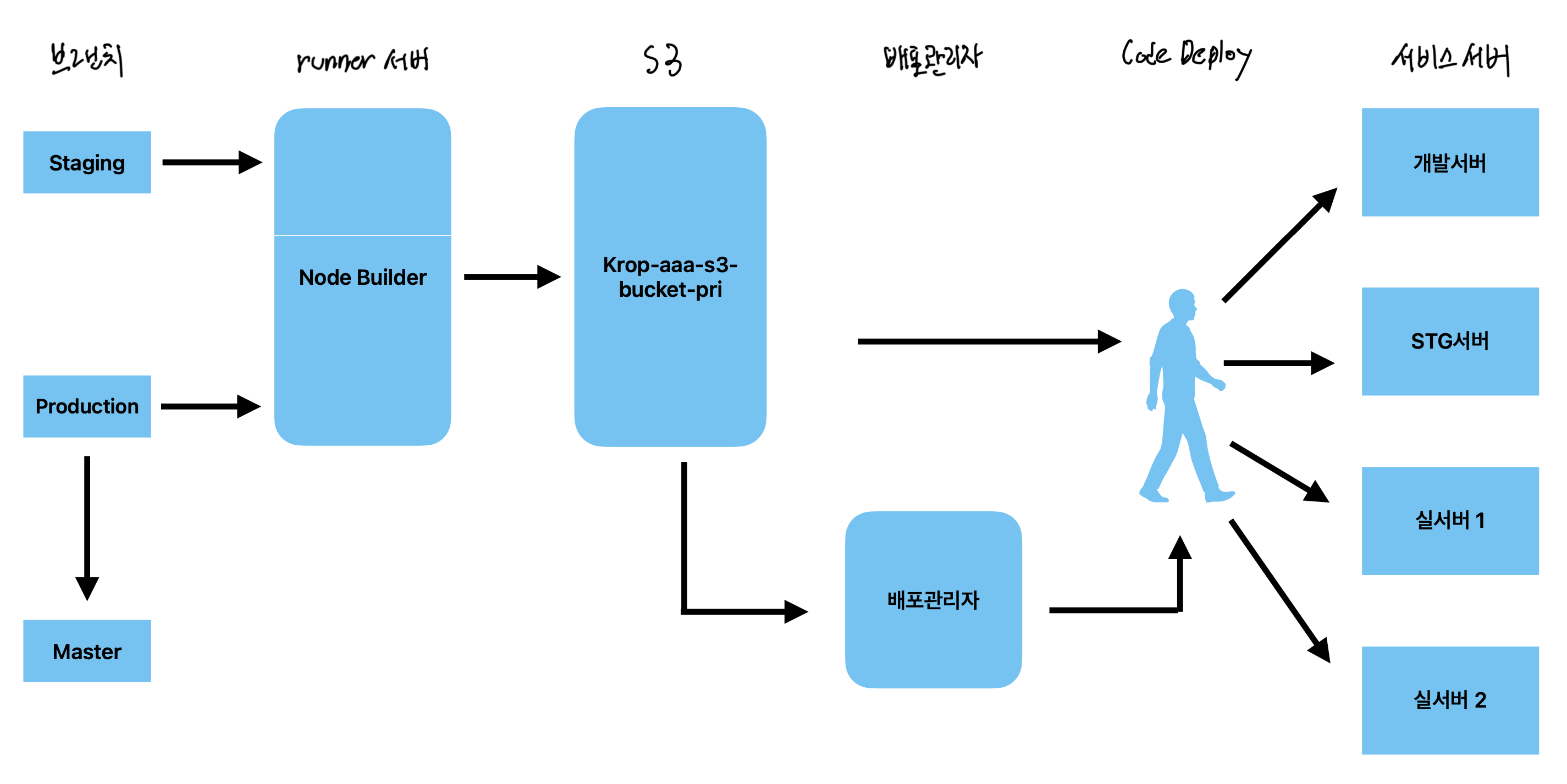
위의 구조도 에서는 runner서버에서 s3로 이동한 후에 배포관리자를 거치게 하는 flow를 가지고 있는데, 내가 개발한 내용은 runner서버에서 배포관리자를 거쳐 s3와 codedeploy로 이동하는 flow였다. 보통 이럴 경우 ppt 파일을 다시 찾거나 figma로 로그인하여 원본으로 접근한 이후 작업을 하는 등 소소한 번거로움이 존재했다.
하지만 freeform은 Macbook or IMac, Mac Mini 등의 MacOS 제품을 사용하는 사람, IPad 및 IPhone 제품을 사용하는 사람 혹은 모든 Apple 제품을 사용하는 나 같은 앱등이에게 있어서 Apple 제품 1개라도 가지고 있다면 계산기처럼 기본으로 설치되어 있는 앱 freeform을 사용하여 언제 어디서든 네트워크만 연결되어 있다면 수정 작업을 편하게 할 수 있다.
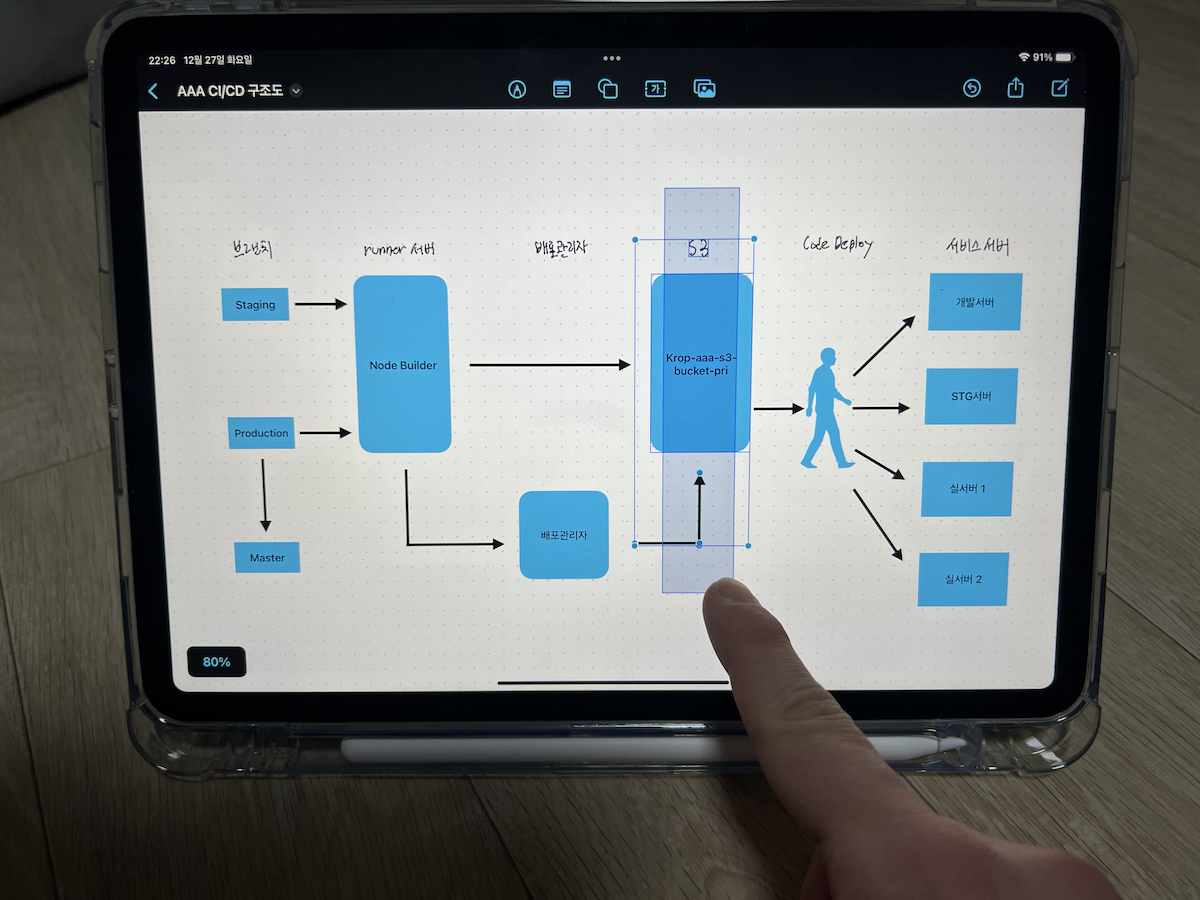
또한 드래그 앤 드롭 방식과 손가락으로 원하는 레이어를 정해서 위치를 옮기는 등의 작업도 너무 수월했다. 잘못된 내용을 IPad로 수정하는 데 걸린 시간 정확하게 13초. 그 13초 만에 Apple의 AirDrop까지 이용해서 아래와 같이 수정된 jpeg File을 얻을 수 있었다.
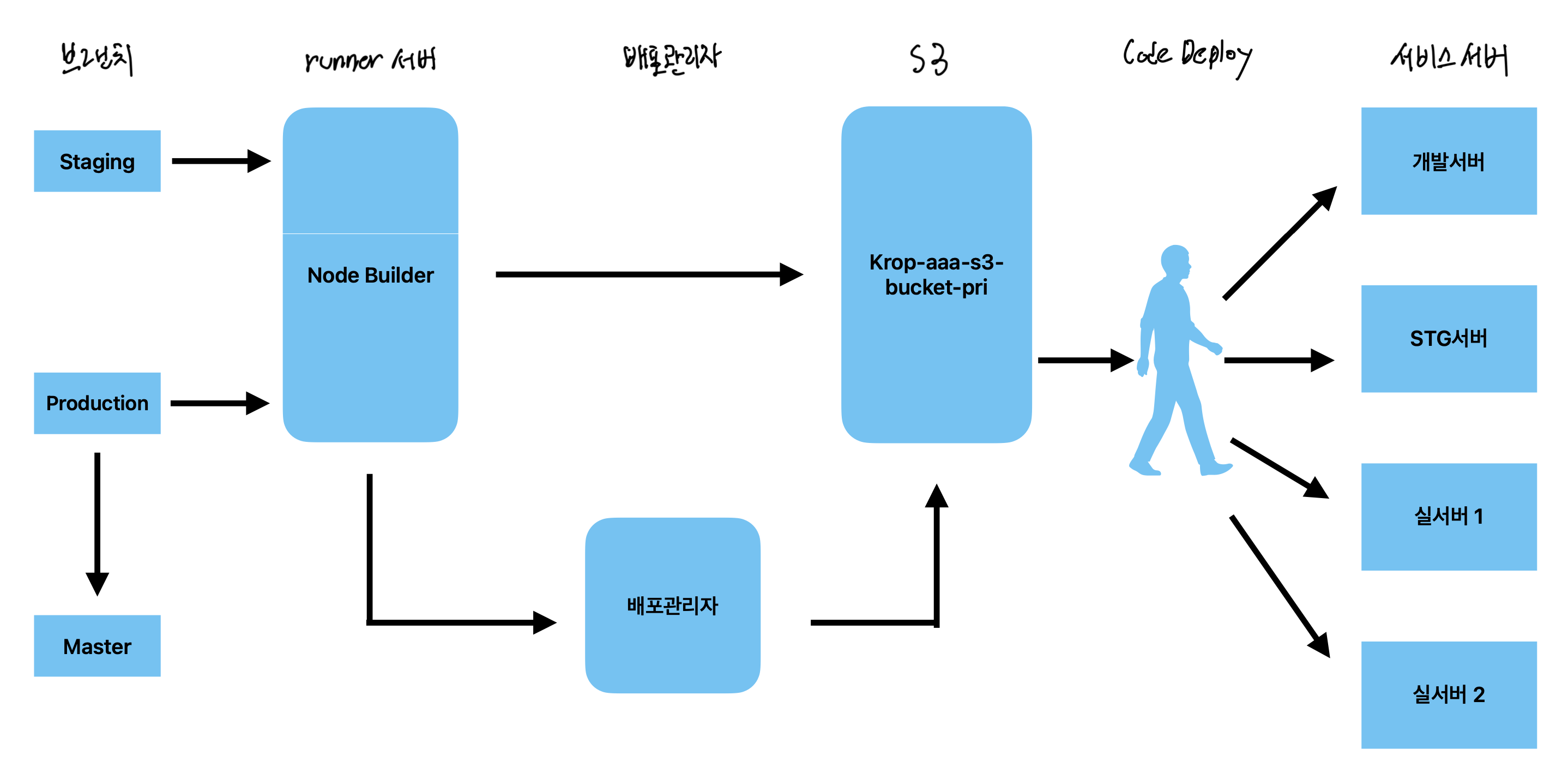
Freefrom 기능
IPad, Macbook으로 작업을 진행하며 Freeform을 사용하면서 느꼈던 점은 직관적인 UI였다.
IPad에서는 apple pencle을 사용한 글씨가 하나의 Layer가 돼서 손쉽게 이동 및 크기조절, 삭제 및 복사가 되었다는 것이었다.
이렇게 보니 Tistory 블로그 에디터는 제품 리뷰에 그다지 좋은 에디터는 아닌 것 같다. 동영상이 첨부파일로 잡혀서 뭘 리뷰할 수가 없네..
그 밖에 레이어들을 복사 붙여 넣기 하는 것들이 너무 쉬웠고, 도형이나 화살표를 넣고, 텍스트 박스를 작성하는 등의 것들이 너무 직관적인 UI로 구성되어 있어서 사용법을 보지 않고도 초등학생도 손쉽게 사용할 수 있을 것 같았다.
각 레이어마다 메모를 작성하여 숨김처리 할 수도 있고, 사진이나 비디오를 첨부하여 작업할 수 도 있었다. 스캔 기능도 들어있고 링크를 걸 수 있었으며 가지고있는 pdf 등 확장자가 이미지가 아닌 파일들도 가지고와서 손 쉽게 사용할 수 있었다.
후기
개발자가 개발만 하는 시대는 지났다. 우리는 개발자이면서 끊임없이 학업을 추구하는 학생이다. 매일 매일 새로운 IDE 혹은 Software가 출시하고 있고 우리는 그것들을 사용해보며 사용법을 터득하고 현업에 적용시켜 업무를 더 효율적으로 할 수 있게 되어야 한다.
많은 사용을 해본건 아니지만, 개발자인 내가 사용해본 freeform은 너무 좋았다. 앞으로도 꾸준히 사용할 것 같다.
'생활 로그 > 제품 리뷰' 카테고리의 다른 글
| MacBook, LG Gram 둘 다 쓰는 개발자가 말하는 각각의 장단점 정리 (2) | 2022.12.13 |
|---|---|
| [리뷰] 릴 하이브리드 EZ - 내돈내산 솔직한 후기 (7) | 2022.05.30 |
| [리뷰] 면도날 리필을 샀더니 신상 면도기가 공짜로??? 면도기 계의 떠오르는 태양 "와이즐리" 남성 면도기 (7) | 2020.04.29 |
| [리뷰] 직접 사용후 전하는 "네스프레소 에센자 mini c30 화이트" 사용 후기! (1) | 2020.04.26 |


댓글